Com que frequência você pensa sobre o uso de energia do seu computador quando está longe dele? Embora os computadores tenham se tornado bastante eficientes em termos de energia, eles ainda podem consumir bastante energia. Então, quando você não estiver usando seu computador, você pode querer desligá-lo.
No entanto, as coisas não são tão simples. Existem várias variantes diferentes de "desligado" que um computador moderno pode usar. O sono e a hibernação são duas das opções que você verá ao dizer ao seu computador para tirar uma soneca. Mas qual é a diferença entre dormir e hibernar? Certamente soam como o mesmo tipo de coisa!

Na verdade, há uma diferença significativa entre essas duas opções. O que pode fazer a diferença tanto na conta de energia quanto na integridade dos dados.
Linha de base: desligando o computador
Vamos começar com o básico: desligando. Quando você desliga o computador, todo o RAM é esvaziado. O computador desliga todos os seus componentes e não consome energia. É seguro desconectá-lo. Isso está tão “desligado” quanto o seu computador pode estar.

A principal desvantagem é que você precisa inicializar o computador com uma inicialização “fria”. Você terá que inicializar seu sistema operacional, fazer o login e abrir seus aplicativos. Se você deseja apenas recomeçar de onde parou, esta é a opção menos conveniente.
Indo dormir: bebericando energia
O modo de espera é provavelmente a forma mais popular pessoas a “desligar” seus computadores. O que o modo de suspensão faz é desligar ou colocar os componentes do computador em um estado de baixa energia. A parte mais importante do hardware que precisa de energia é a RAM. Isso ocorre porque essa rápida memória de computador precisa de um fornecimento constante de energia para preservar seu conteúdo. Desligue a energia e os dados na RAM desaparecerão!
In_content_1 all: [300x250] / dfp: [640x360]->Que é onde a primeira grande fraqueza do modo de espera entra em cena. Se o seu computador ficar sem energia por qualquer motivo, você não conseguirá retomar do modo de espera! Em alguns casos, isso pode até levar a problemas de inicialização, já que o computador não foi desligado corretamente antes da perda de energia.

Os laptops obviamente não apresentam esse problema. Uma vez que as baterias de bordo continuarão fornecendo energia ao computador em repouso em caso de queda de energia. No entanto, você pode querer considerar o uso de um UPS (fonte de alimentação ininterrupta) para manter seu computador em repouso seguro, apenas para garantir.
A segunda grande advertência com o modo de repouso é que ele ainda usa energia. Com certeza, ele usa menos energia do que um computador ativo. Normalmente, apenas alguns watts de um dígito. No entanto, isso se soma ao longo de dias, semanas e meses.
A grande comodidade do modo de espera é que seu computador está pronto para funcionar quase que instantaneamente. Mova o mouse ou abra a tampa do laptop e você está pronto para começar.
Hibernação: esfriando por muito tempo
A hibernação também permite que você ligue o computador e retome o onde você parou. A grande diferença aqui é que o conteúdo da memória é armazenado no disco rígido. Esta é uma memória não volátil e, portanto, mantém seus dados mesmo quando a energia está desligada.
Com o conteúdo da RAM completamente salvo no disco rígido, seu computador pode desligar completamente. Ele pode ser desconectado e transportado sem preocupações. Um corte de energia também não importa muito neste caso.

Então, qual é o truque? A retomada da hibernação é mais lenta do que o modo de suspensão. O computador deve inicializar de um estado frio e, em seguida, copiar o conteúdo da RAM de volta do disco rígido.
Acontece que os computadores modernos inicializam do frio muito rapidamente. Além disso, se o seu computador tiver um SSD como unidade principal, especialmente um modelo NVME, a imagem RAM pode ser copiada em um flash. Portanto, embora a retomada da hibernação possa não ser tão rápida quanto a retomada do sono, a lacuna entre os dois diminuiu significativamente. Também significa que entrar em hibernação demora mais do que dormir, mas da perspectiva do usuário isso não faz muita diferença.
A opção de sono híbrido
Uma terceira opção que pode estar disponível para você é conhecida como sono híbrido. O que acontece aqui é que o computador entra em um modo normal de hibernação, mas também salva uma cópia da RAM no disco rígido. Quando você retoma, é como sair do modo de espera. No entanto, se houvesse um corte de energia enquanto o computador estava hibernando, ele inicializaria como se retomasse da hibernação.
Assim, com o sono híbrido, você obtém o melhor dos dois mundos, mas não há carona aqui! Isso porque leva mais tempo para entrar no sono híbrido do que no sono normal. Embora a diferença não importe necessariamente para você. A segunda desvantagem é que ele usa exatamente a mesma quantidade de energia do modo de espera normal. Portanto, você não obtém o benefício de economia de energia que obtém com a hibernação.
Ativando diferentes opções de suspensão no Windows 10
Agora que você sabe a diferença entre suspensão e hibernação no Windows 10 , é hora de realmente aprender a alternar entre eles. Você precisa informar ao Windows que tipo de modo ele deve usar ao colocar o sistema em espera. Veja como fazer isso:
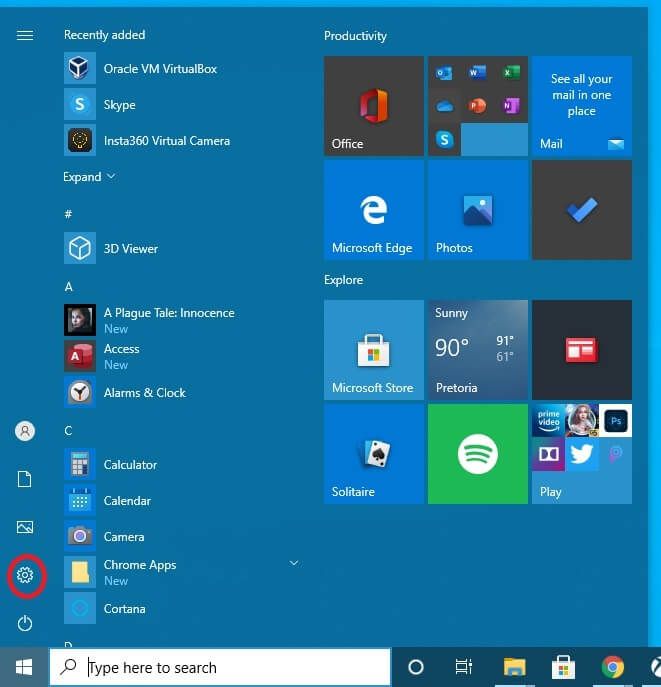
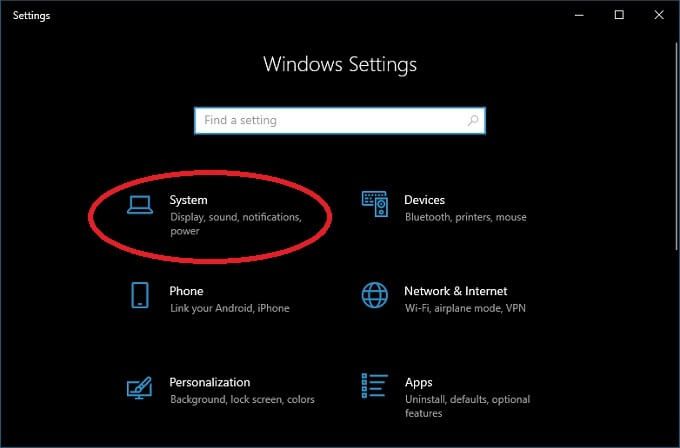
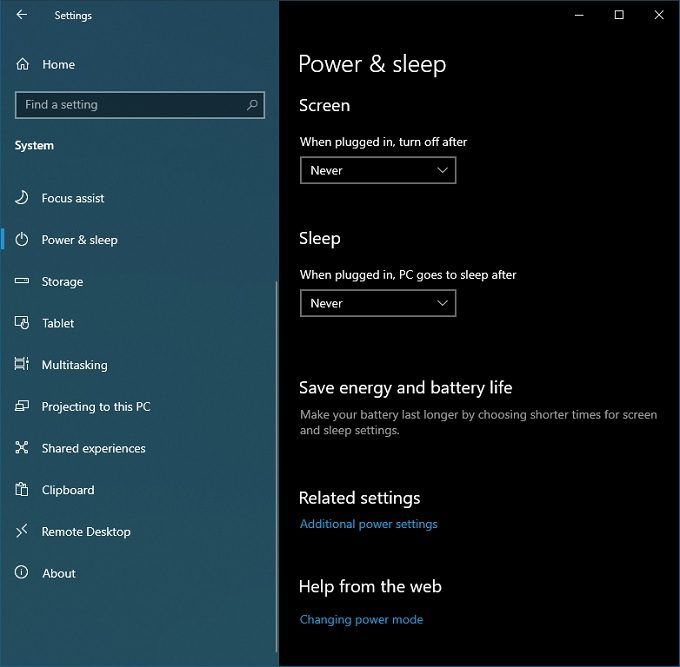
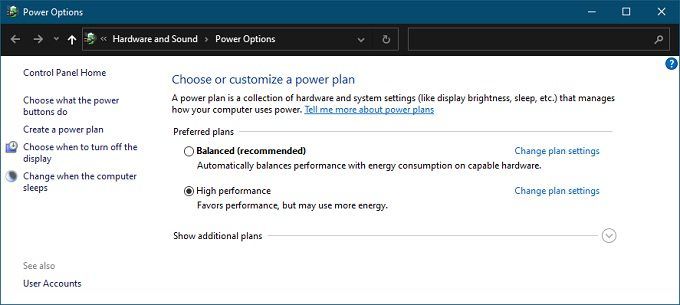
Agora você pode fazer algumas coisas:
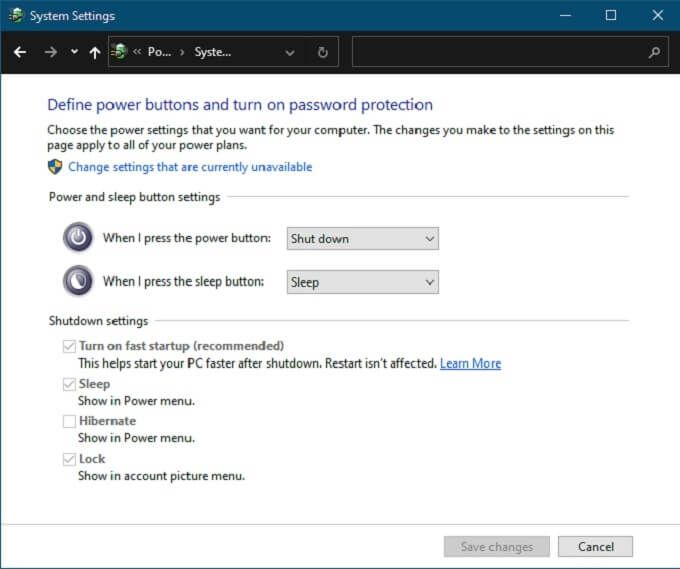
E quanto ao sono híbrido? Vamos ver como ligá-lo ou desligá-lo. Siga os mesmos passos 1 a 5 acima.
6. Selecione Alterar configurações do planoem seu plano de energia atualmente selecionado
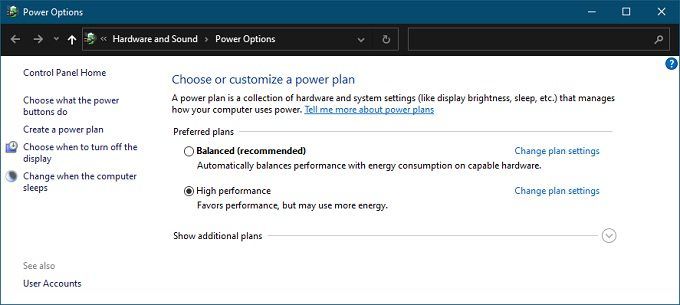
7. Selecione Alterar configurações avançadas de energia
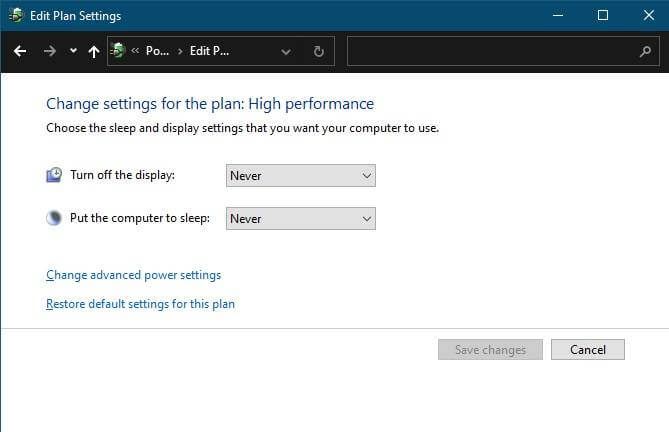
Nas configurações Avançadas, você verá uma lista de recursos com um pequeno ícone de mais ao lado de cada. Expanda Suspensãoe, a seguir, Permitir suspensão híbrida. Altere as configurações para as que preferir.
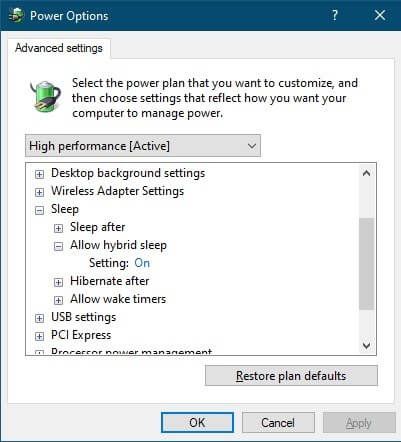
Qual modo de energia é certo para você?
Embora tudo isso possa parecer um pouco complicado, na verdade é muito fácil de recomendar configurações de energia específicas para vários contextos de usuário. Se você usa um laptop regularmente, basta usar o modo de espera normal. A bateria interna torna redundantes os temores sobre cortes de energia. Se você vai deixar o laptop de lado por um longo tempo e não quer descarregar a bateria, a hibernação é uma opção. No entanto, você provavelmente não precisa retomar uma sessão que já dura semanas ou meses.
Se estiver usando um computador desktop, recomendamos o modo de espera híbrido, se não se importar em gastar alguns watts quando o computador não está em uso.
Se você está procurando economia máxima de energia, use a hibernação no computador desktop. Contanto que você não se importe muito com o tempo de inicialização um pouco mais longo quando você se senta para voltar ao trabalho.